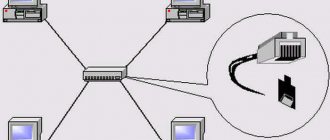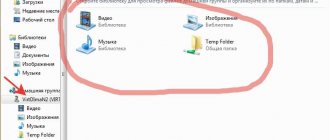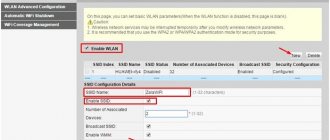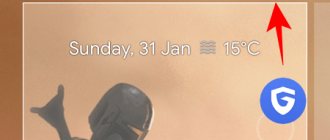Любой, кто когда-либо настраивал самостоятельно роутер с компьютера/ноутбука по wifi или через провод, сталкивался с такими понятиями, как «WAN» и «LAN». Именно к этим портам происходит подключение кабеля провайдера (витую пару) для доступа в глобальную сеть интернет или от маршрутизатора, после чего вы можете открыть любой http адрес в браузере и установить соединение с сайтами. Интерфейс WAN, или как его еще называют Ethernet Port, и LAN присутствуют на всех роутерах не зависимо от производителя — TP-Link, Asus, D-Link, Mikrotik и так далее. У некоторых их количество может варьироваться от 2 до 5. Мы неоднократно публиковали на страницах wifika.ru инструкции по настройке интернета различных типов по wireless — Динамический IP (DHCP), Static IP, PPPoE и так далее. Сегодня же я бы хотел остановиться на самом понятии «WAN Network» — как переводится этот термин, что означает и чем отличается от LAN или Wireless LAN.
Как переводится WAN и LAN — расшифровка термина
WAN (ВАН) в расшифровке звучит как «Wide Area Network» — в переводе на русский это глобальная компьютерная сеть. Мы ее называем просто интернет. Вот почему один из разъемов на wifi роутере помечен значком «WAN» — именно в него подключается кабель для выхода в интернет, который провел в квартиру провайдер.
LAN (ЛАН) — это по аналогии «Local Area Network», то есть по-нашему локальная сеть. То есть это соединение между различными устройствами в рамках подключения к одному роутеру. По такой сети можно передавать файлы или транслировать видео, музыку с одного носителя на другой.
Более подробно про отличие локальной и глобальной сети читайте в отдельной статье.
Как настроить
Рассмотрим порядок настройки WAN на примере роутеров TP-Link. Для начала отметим, что провайдеры требуют различных сетевых настроек. Какие вообще есть:
- Dynamic IP — динамические (выдаются автоматически);
- Static IP — пользователь вводит данные вручную;
- PPPoE — каждый раз, чтобы получить доступ в сеть, необходимо вводить логин/пароль.
Инструкция, как настроить на Windows 7:
- Жмите «Пуск».
- Выберите «Панель управления».
- Зайдите в «Центр управления сетями и общим доступом».
- Жмите «Изменение параметров адаптера».
- Увидите иконку компьютеров с красным крестиком — жмите по ней правой кнопкой мышки и выберите «Свойства».
- Кликните на пункт, подсвеченный на картинке синим и жмите «Свойства».
- Если галочка установлена напротив: «Использовать следующий IP-адрес», значит используются статические настройки. Перепишите все цифры.
- Выберите «Получить IP-адрес автоматически» и жмите «ОК».
Итак, все провода подключены — переходим к настройке роутера:
- Для начала откройте браузер и введите в адресную строку «192.168.1.1» (адрес сетевого оборудования).
- В окне укажите логин/пароль (обычно это слово admin).
- Жмите в меню слева «Quick Setup».
- Прочитав информацию, жмите «Next».
- Если настройки от провайдера приходят автоматически, то выберите «Dynamic IP» и жмите «Next».
- Далее укажите все, как на картинке. Измените поля «SSID» — это название точки доступа, и «PSK Password» — пароль от сети. Жмите «Next» и «Finish».
- Если сетевые установки необходимо вписывать вручную, то выберите «Static IP».
- В следующем окне введите настройки, которые ранее переписали в свойствах подключения. Остальные поля заполняются по аналогии с динамическим соединением.
Порт WAN — разъем на роутере
Итак, в широком смысле слова «WAN» — это просто интернет. В узком, с которым мы сталкиваемся при настройке сети, это порт на wifi роутере для соединения с проводом. Он может обозначаться абревиатурой или словами «Internet», «Ethernet».
Или же просто значком в виде глобуса
Также для того, чтобы его было сложнее спутать с интерфейсом LAN его часто выделяют другим цветом от остальных разъемов RJ-45.
Технические моменты
Основные отличия этих форматов:
- Первый вид помогает создавать внутреннюю сеть, WAN используют для глобального объединения пользователей.
- Локальная группа имеет ограничение по количеству клиентов, а также территории, глобальная — нет.
- В портах разные протоколы передачи данных — Ethernet и 802.11 для локального и PPP, HDLC, Frame Relay для внешнего.
Пользователю необходимо знать, в чём отличие этих портов при подключении домашнего роутера для интернета. Помните, что LAN-гнездо необходимо для соединения компьютеров, если их несколько, а WAN позволяет получить сигнал от провайдера.
Разъем LAN на маршрутизаторе или компьютере
Через разъем LAN на роутере мы подключаем к нему другие девайсы по кабелю. Портов LAN обычно бывает много для одновременного подключения нескольких устройств. Чаще всего это стационарные компьютеры или старые телевизоры без wifi адаптера. Они обозначаются цифрами и всегда отмечены идентичным цветом в рамках одного роутера.
Сегодня в беспроводную эпоху уже редко можно встретить, когда компьютеры и ноутбуки подключаются к маршрутизатору через порты LAN кабелями. Чаще это делается по WiFi, то есть через «Wireless LAN». Для этого используется адаптер стандарта 802.11n или ac, который вставляется в PCI разъем на материнской плате или внешний USB порт. После установки драйверов в Windows обычный кабельный сигнал превращается в беспроводной.
Как подключить интернет через LAN?
Чтобы настроить прямой доступ к сети Интернет на компьютере, достаточно вставить ранее опрессованный LAN кабель интернет-провайдера вилкой RJ-45 в Ethernet порт PC. После кликнуть правой кнопкой мыши по значку «Пуск» и в контекстном меню выбрать пункт «Сетевые подключения».
Интересные материалы:
Как убрать ограничение громкости звука на андроид? Как убрать ошибку гугл плей на андроид? Как убрать панель Гугл на Андроиде? Как убрать плавающую клавиатуру на андроиде? Как убрать подсказки на клавиатуре андроид? Как убрать поисковую строку Яндекс в Андроиде? Как убрать полноэкранный режим андроид? Как убрать рамку на Андроиде? Как убрать рекламу Фейсбук на андроид? Как убрать рекламу на андроиде самсунг?
Чем отличается WAN от LAN подключения на роутере?
Сразу вытекает логичный вопрос — чем вообще отличаются порты WAN и LAN на роутере, если и в тот и в другой производится подключение кабеля RJ-45? Разъемы LAN, в отличие от WAN, предназначены для соединения с локальной сетью по кабелю других устройств — компьютеров, ноутбуков, принтера, IP камеры и так далее.
Ваше мнение — WiFi вреден?
Да
22.91%
Нет
77.09%
Проголосовало: 36470
- В WAN идет кабель, который протянул в квартиру провайдер для подачи интернета на сам маршрутизатор
- В LAN — провод от другого устройства, которое необходимо подключить к интернету и локальной сети
Как я уже говорил, во многих из них нет беспроводного Wireless адаптера (WiFi 802.11ac или 802.11n), и их можно подключить к интернету только с помощью сетевого кабеля. Поэтому портов LAN чаще всего больше, чем WAN — обычно от 2 до 4.
Также отличаться также может и скорость интерфейса. Например, в недорогих моделях маршрутизаторов скорость интернета через WAN будет ограничена 100 мбит/c при том, что локальная сеть (по LAN) может быть гигабтной, то есть достигать 1 гбит/c.
То же касается и беспроводного интерфейса Wireless LAN, где скорость зависит от диапазона частот. На 2.4 ГГц (стандарт WiFi 802.11n) обычно ограничен 150 или 300 мбит/c, а на 5 ГГц (802.11ac) может достигать 900 мбит/с и выше.
Индикация
Для того чтобы узнать, какие соединения активны, в маршрутизаторах применяются индикаторы. Это лампочки на передней или верхней части устройства.
Индикатор для сети WAN обозначен как буква “I” или же на нём может быть изображён земной шар. Если в соответствующий разъём ничего не подключено, светодиод не активен. Также он может быть неактивен, если повреждён провод или есть проблема на коммутаторе провайдера. В общем, если индикатор интерфейса WAN не активен, это означает, что сигнал до роутера не доходит.
Если индикатор мигает жёлтым цветом, это означает то, что сигнал доходит, но интернета на устройстве нет. Либо введены неправильные настройки на роутере, либо это проблемы с оборудованием провайдера. Неисправность кабеля в таком случае исключается.
Если светодиод горит или мигает зелёным цветом, значит соединение WAN активно и можно пользоваться интернетом.
У LAN портов тоже есть индикация. Обычно это цифры, соответствующие порядковым номерам разъёмов, или значки мониторов. Каждому разъёму соответствует свой светодиод, который показывает, какие порты сейчас подключены. Однако появляются модели без индикации LAN портов или с одним светодиодом на все порты.
Если индикатор не активен, это означает, что в порт ничего не подключено или подключенное устройство выключено из сети. Также это может означать неполадки с кабелем.
Если произвести подключение в WAN порт кабеля от любого устройства, например, ноутбука, то ничего не сломается, как и если подключить в LAN кабель от интернета. Индикатор подключённого порта будет так же светиться, сигнализируя о подключённом устройстве, но работать сеть не будет.
Ошибка WAN порта на роутере
Если подключить другой компьютер через порт WAN на роутере, то возникнет ошибка, и он не станет работать в локальной сети. Точно также и наоборот — если вставить интернет кабель в разъем LAN маршрутизатора, то он окажется не подключен к интернету. Выглядеть это будет в виде значка с восклицательным знаком в панели Windows и уведомления в браузере, что «сеть без доступа в интернет» или «состояние разорвано».
Причем, индикатор WAN или LAN на светодиодной панели маршрутизатора будет гореть — ведь кабель то подключен. Но интернет при этом конечно же работать не будет.
Однако, в некоторых устройствах интерфейсы Internet WAN и Ethernet LAN могут быть совмещены из-за их специфики. Самый простой пример — на PCI сетевой карте компьютера, ноутбука или телевизора. После установки родного драйвера через такой разъем мы можем подключить его как к роутеру, так и вставить провод интернета от провайдера напрямую.
Еще один пример — PowerLine адаптер, который может одновременно работать и на прием интернет-сигнала по кабелю, и на его раздачу на другие девайсы.
Что такое LAN порт?
Расшифровка “LAN” означает “Local Area Networks” или “Локальная вычислительная сеть”. Она объединяет узлы, находящиеся на небольшом расстоянии друг от друга. Примером такой сети может стать сеть в офисе или университете. Другими словами, через LAN можно соединять друг с другом компьютеры напрямую.
Для этого есть специально созданные устройства – хабы и свитчи. Это такие коммутаторы с сетевыми разъёмами, которые помогают создавать огромные локальные сети. Также если воспользоваться маршрутизатором, то можно дать такой частной сети доступ в глобальный интернет.
WAN IP
Соответственно, из всего вышесказанного вытекает и определение WAN IP. Это внешний адрес, который принадлежит не каждому отдельному устройству в отдельности, а в целом всей локальной сети, скрытой за шлюзом wifi роутера.
Грубо говоря, это адрес маршрутизатора — вашего, если к вам в квартиру проведен канал в выделенным белым IP. Либо провайдера, который в свою очередь уже присваивает другие внутренние серые адреса своим абонентам. Его иногда необходимо знать для удаленного доступа к роутеру через интернет.
Распиновка
Сетевые шнуры, как и прочие аксессуары, со временем выходят из строя. Если есть навыки обжима, лишний коннектор и подходящий инструмент, то решить ситуацию можно быстро — распиновкой.
Витую пару (интернет-шнур) обжимают придерживаясь следующей схемы.
Инструкция:
- Снимите оплетку.
- Расположите проводки ориентируясь на схему.
- Обрежьте провода таким образом, чтобы они были на одном уровне.
- Вставьте проводки в коннектор — каждый в свою жилу. Они должны доставать до металлических частей. Рекомендуется, чтобы оплетка тоже была «внутри» как можно глубже.
- Теперь остается сделать обжимку специальными щипцами.
- Аналогичные действия проделайте с другим концом провода.
Что такое WANs and MANs
Сети с широким пространством (WAN) и городские сети (MANs) на самом деле очень похожи. Все они несколько пересекаются, и ни имеют четко различия. По сути, это сети, которые соединяют вместе несколько локальных сетей.
Для людей, которые любят различия, MAN – это сеть, состоящая из нескольких локальных сетей, которые соединены вместе через высокоскоростные соединения и все они расположены в одном городе или регионе. WAN также состоит из нескольких локальных сетей, но имеет площадь больше одного города и может быть соединена различными типами технологий, включая интернет.
Для классического примера WAN подумайте о компании, которая имеет филиалы в трёх разных местах по всей стране (или миру). Каждое место имеет свою собственную локальную сеть. Эти LAN соединены вместе как часть той же общей сети. Может быть, они подключены через выделенные, частные соединения, или, может быть, они соединены вместе через интернет.
На самом деле, сам Интернет – это самый большой в мире WAN, соединяющий вместе многие тысячи LAN по всему миру.
Услуги глобальной сети
PSTN
Коммутируемая телефонная сеть общего пользования является самой старой и самой большой из возможных сетей связи WAN. Особенности PSTN включают в себя:
- Это коммутируемая сеть с глобальным охватом
- Интерфейс с PSTN аналогичен, поэтому компьютеры используют модем для подключения к PSTN
- Скорость на ТфОП обычно ограничена 56 Кбит / с.
- Вы можете использовать PSTN, когда вам это нужно (по запросу) или арендовать отдельный канал
Рисунок 8: Телефонная сеть PSTN
Выделенная линия
Для некоторых компаний преимущества частной арендованной линии могут быть намного выше, чем затраты. Выделенная линия является независимой дорогой и имеет более высокую скорость, чем обычная телефонная сеть общего пользования. Однако это довольно дорого, поэтому обычно используют только крупные компании. Другие характеристики выделенной линии включают в себя:
- Обеспечить регулярное соединение, стабильное качество
- Вы можете заплатить дополнительно, чтобы обновить арендованную линию
X.25
X.25 появился на свет в 1970-х годах. Его первоначальной целью было подключение больших серверов (мэйнфреймов) к удаленным рабочим станциям. Преимущество X.25 перед другими решениями WAN состоит в том, что он имеет встроенный механизм проверки ошибок. Выберите X.25, если вам нужно использовать ту же линию или качество не высокое.
X.25 – это стандарт ITU-T для связи по глобальной сети с использованием коммутации пакетов по телефонной сети. Термин X.25 также используется для протоколов физического уровня и уровня канала передачи данных для создания сети X.25. Согласно первоначальному дизайну, X.25 использует ту же линию для создания сети с коммутацией пакетов, хотя X.25 также может быть построен на основе цифровой сети. В настоящее время протокол X.25 представляет собой набор правил, которые определяют, как устанавливать и поддерживать соединения между DTE и DCE в общедоступной сети передачи данных (PDN). Он указывает, как устройства DTE / DCE и PSE (пакетный обмен) будут передавать данные.
- Вам необходимо оплатить абонентскую плату при использовании сети X.25
- При использовании сети X.25 вы можете подключиться к PDN через выделенную линию.
- Сеть X.25 работает на скорости 64 Кбит / с (на той же линии)
- Размер пакета (называемого кадра) в сети X.25 не является фиксированным
- Протокол X.25 имеет очень сильный механизм проверки и исправления ошибок, поэтому он может работать относительно стабильно на аналоговых телефонных линиях низкого качества.
- X.25 в настоящее время широко используется во многих странах мира, где цифры не популярны, а качество линий все еще низкое.
Frame Relay
Frame Relay более эффективен, чем X.25, и постепенно заменяет этот стандарт. При использовании Frame Relay вы оплачиваете аренду линии до ближайшего узла в сети Frame Relay. Вы отправляете данные по своей линии, и сеть Frame Relay направляет их на ближайший узел к получателю и передает данные на линию получателя. Frame Relay работает быстрее, чем X.25
Frame Relay является стандартом для связи в сетях WAN с коммутацией пакетов по высококачественным цифровым линиям. Сеть Frame Relay имеет следующие характеристики:
- Есть много сходств при развертывании сети X.25
- Есть механизм проверки ошибок, но нет механизма исправления ошибок
- Скорость передачи данных может достигать 1,54 Мбит / с
- Разрешить разные размеры пакетов
- Может подключаться как магистральное подключение к локальной сети
- Может быть развернуто через множество различных типов соединений (56K, T-1, T-3)
- Работа на физическом уровне и канальном уровне в модели OSI.
Методы инкапсуляции данных в WAN
Протоколы физического уровня WAN определяют аппаратное обеспечение и способ передачи битовых сигналов. Протоколы канального уровня управляют следующими функциями:
- Проверьте и исправьте ошибки
- Установление ссылки
- Организуйте поля фрейма данных
- Выполните двухточечное управление потоком
Протоколы физического уровня связи также определяют метод упаковки данных или формат кадра данных. Метод инкапсуляции данных в глобальной сети часто называют HDLC (управление каналом передачи данных высокого уровня).
Этот термин является как общим именем для протоколов канала передачи данных, так и именем протокола в протоколе WAN и комплекте услуг. В зависимости от услуги WAN и способа подключения вы можете использовать один из следующих методов упаковки данных:
- Cisco HDLC для бесперебойного соединения точка-точка с другими маршрутизаторами Cisco.
- LAPB для сети X.25
- LAPD, используется в сочетании с другими протоколами для каналов B в сети ISDN.
- Cisco / IETF для сетей Frame Relay
На рисунке показаны наиболее распространенные методы инкапсуляции данных и способы их использования для типичных типов WAN-соединений. Как видно на рисунке, PPP – это гибкий метод, который можно использовать для многих типов соединений WAN. В общем, какой метод использовать, будет зависеть от типа услуги WAN, такой как Frame Relay или ISDN, и метода упаковки данных поставщика сетевых услуг.